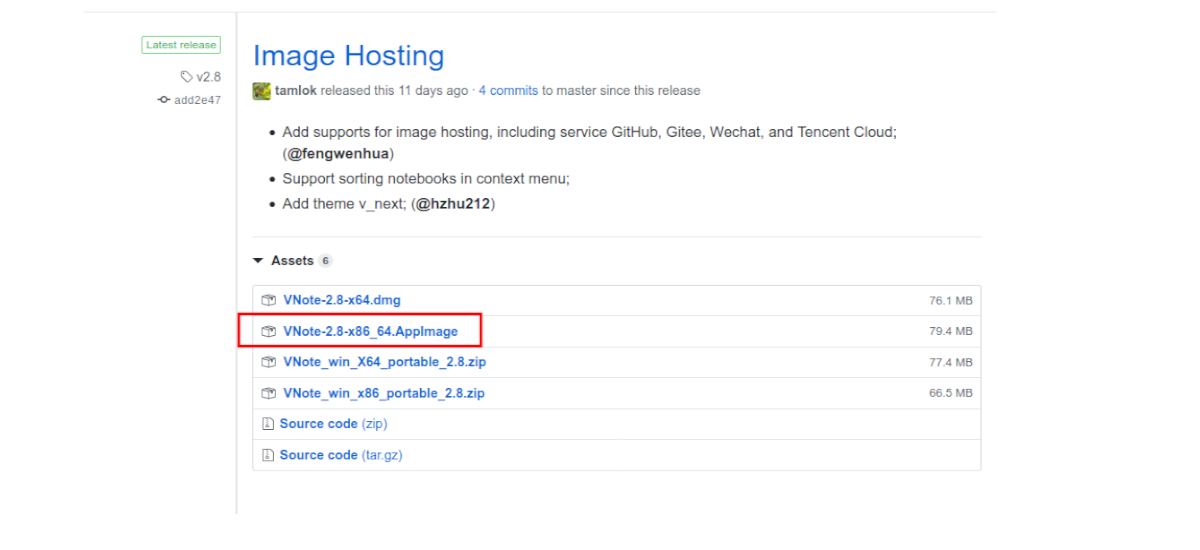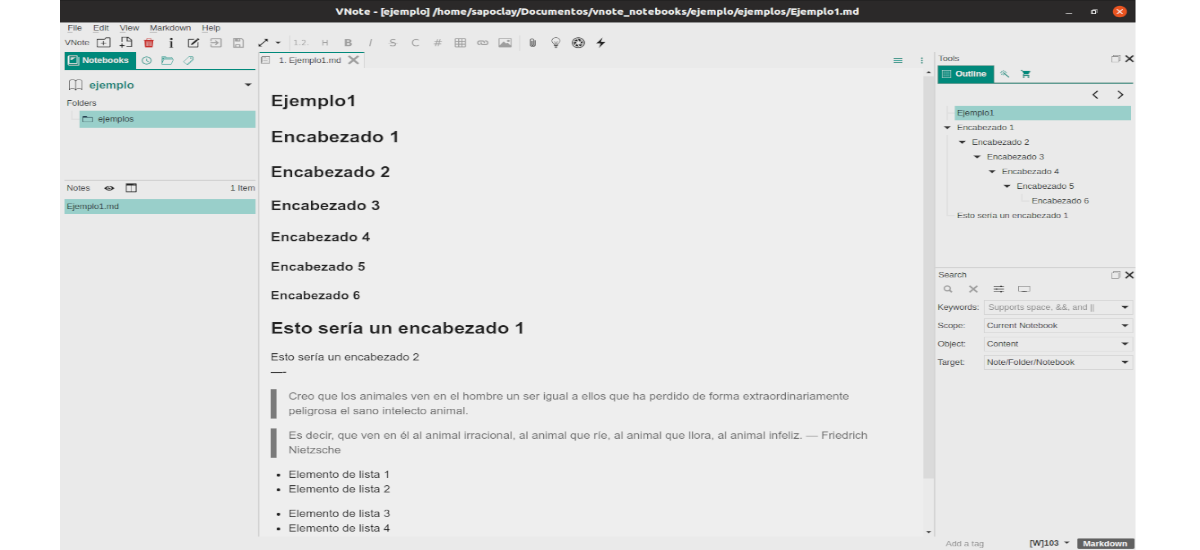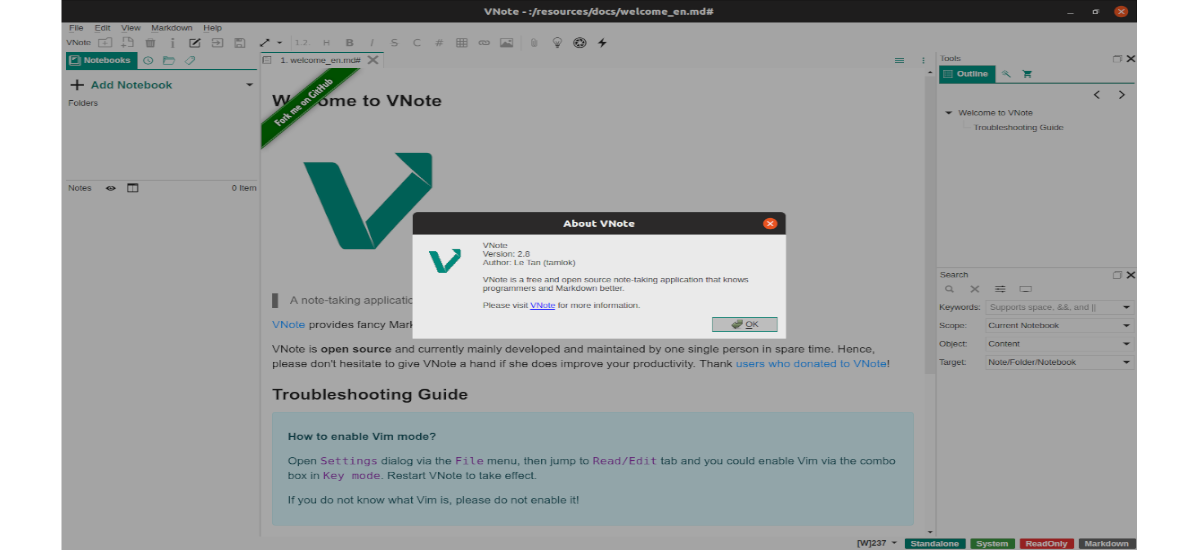
Nel prossimo articolo daremo uno sguardo a VNote. Questo è un'app per prendere appunti in Markdown, che è gratuito e open source. È disponibile per Gnu / Linux, Windows e macOS. VNote cerca di essere un potente editor di Markdown con gestione delle note o un'applicazione per prendere appunti con un buon supporto per questo linguaggio di markup. È rilasciato con la licenza MIT.
Questo programma offre supporto per note di testo senza la necessità di un database. Supporta HTML, PDF e PDF con immagini. Ci permetterà anche di inserire immagini nelle nostre note direttamente dagli appunti. Alcune altre funzioni utili sono la ricerca full-text, l'evidenziazione della sintassi, il supporto HiDPI, i temi, ecc.
In questo strumento quasi tutto è configurabile, dal colore di sfondo al carattere, attraverso lo stile Markdown. VNote utilizza un file di testo normale per registrare tutte le sue impostazioni, in modo che il file possa essere copiato per inizializzare un nuovo VNote su un altro computer.
Il programma offre scorciatoie per un facile editing, inclusa la modalità Vim, la modalità Capitano e la modalità di navigazione, che ci consentiranno di lavorare senza il mouse. Può consultare l'aiuto di scorciatoie da tastiera nel menu della guida per maggiori dettagli.
VNote caratteristiche generali
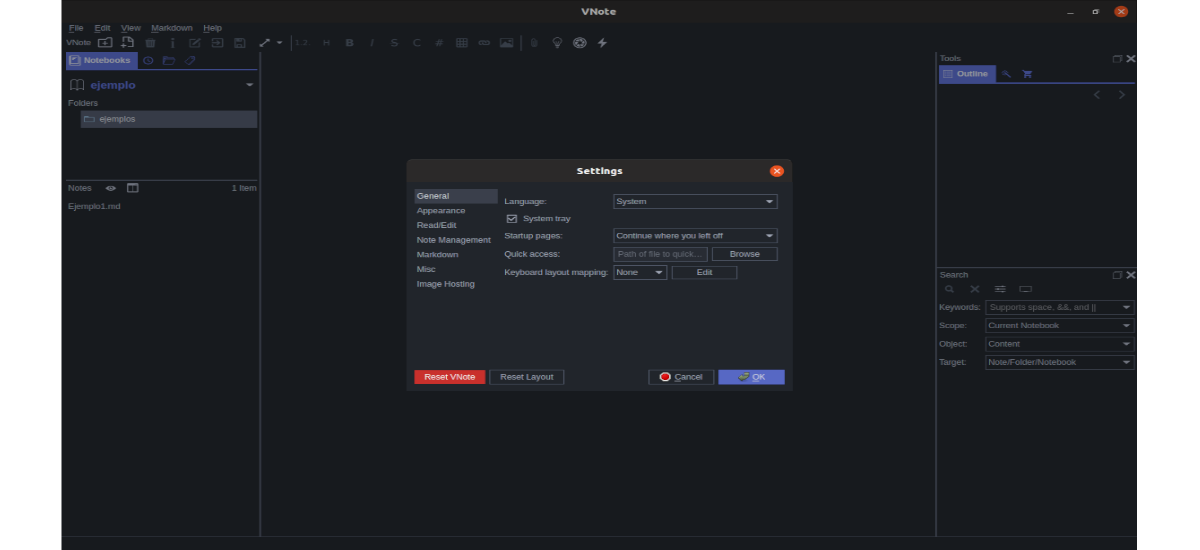
- Offerte a semplice gestione delle note. Tutte le note create sono gestite da file di configurazione che vengono memorizzati come file di testo normale. Potremo accedere alle nostre note senza VNote. Per questo, possiamo utilizzare servizi di sincronizzazione di file esterni con cui sincronizzare le nostre note e importarle su un'altra macchina.
- Input universale e ricerca full-text. VNote ha una potente ricerca full-text integrata con supporto per espressioni regolari e ricerca fuzzy.
- VNote supporta evidenziazione precisa della sintassi per Markdown. La regolazione dello stile dell'evidenziazione ci consentirà di tenere traccia facilmente del nostro documento.
- permette inserire le immagini direttamente dagli appunti. Dovremo semplicemente incollare la nostra immagine nella nota, VNote gestirà tutte le altre cose. Il programma memorizza le immagini nella stessa cartella della nota. VNote aprirà una finestra per visualizzare in anteprima l'immagine quando la inseriremo.
- VNote supporta un potente anteprima on-site per immagini, diagrammi e formule in modalità di modifica.
- Avremo la possibilità di utilizzare infiniti livelli di cartelle.
- supporti HiDPI.
- Annotare gli allegati.
- Temi e modalità oscura.
- Esportazione ricca ed estensibile, come HTML, PDF e PDF con immagini.
- Spettatore schema interattivo in modalità di lettura e modifica. VNote fornisce un visualizzatore schematico facile da usare sia per le modalità di modifica che di visualizzazione.
Queste sono alcune delle caratteristiche di Vnote. Puoi saperne di più su tutti loro nel Pagina GitHub il progetto.
Scarica il file VNote AppImage
Saremo in grado di utilizzare VNote in Ubuntu utilizzando il file AppImage che ci offrono sul loro sito web. Dobbiamo solo scarica l'applicazione VNote nel nostro sistema dal file pagina delle versioni Da questo progetto.
Una volta terminato il download, dovremo fare clic con il pulsante destro del mouse sul file .AppImage scaricato e selezionare "proprietà". Quindi dovremo andare alla scheda "permessi"E in esso contrassegna il segno di spunta che dice"Consenti di eseguire il file come programma”Per dare il permesso e per poter eseguire il programma. Un'altra opzione per modificare l'autorizzazione richiesta, sarà quello di utilizzare i seguenti comandi nel terminale (Ctrl + Alt + T). Per prima cosa ci spostiamo nella cartella in cui abbiamo salvato il file scaricato:
cd Descargas
Per il prossimo comando che eseguiremo, il file scaricato è "VNote-2.8-x86_64.AppImage". Questo può cambiare con la modifica della versione del programma. Il comando da eseguire nello stesso terminale sarà il seguente:
sudo chmod +x VNote-2.8-x86_64.AppImage
Dopodiché, possiamo avviare il programma eseguendo nello stesso terminale:
sudo ./VNote-2.8-x86_64.AppImage
Un'altra opzione per eseguire il programma è fare doppio clic sul file scaricato. Con questo possiamo iniziare a utilizzare questo programma nel nostro sistema. Se ti piace scrivere appunti di riduione di prezzo per studiare, lavorare o vivere, questo strumento forse ti piacerà.